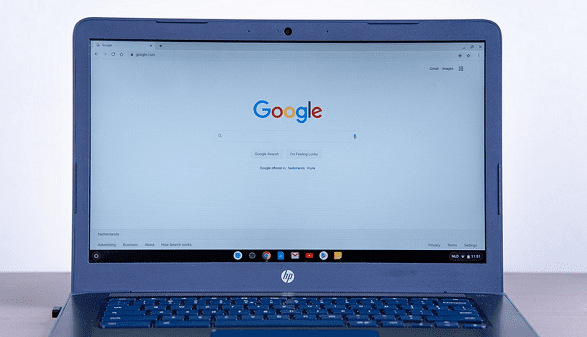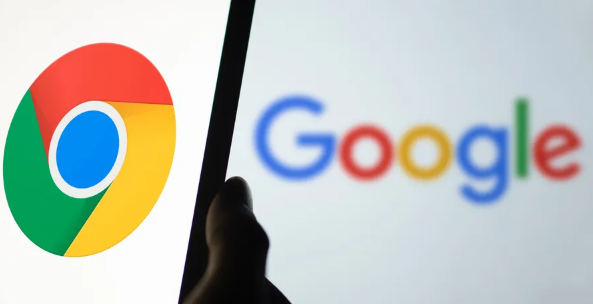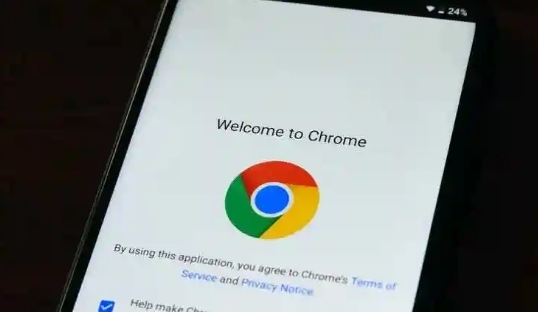1. 检查扩展程序设置:进入Chrome浏览器的“设置”页面,点击左侧的“扩展程序”选项。在已安装的插件列表中,找到目标插件,查看其右侧是否有“隐藏图标”或类似选项。若存在且被勾选,取消勾选即可恢复图标显示。
2. 启用拼图图标管理:点击浏览器右上角的拼图形状图标(扩展程序管理按钮),展开所有已安装的插件列表。若插件图标被折叠隐藏,可将其拖动到显示区域,或直接点击插件名称旁的“固定”按钮,使其常驻工具栏。
3. 确保插件已启用:在扩展程序管理页面中,检查目标插件是否处于“启用”状态。若显示为“禁用”,点击“启用”按钮以激活插件功能。
4. 重启浏览器:部分插件因安装或更新导致临时异常,可通过关闭并重新打开浏览器,刷新插件状态。若问题依旧,尝试重启电脑以释放系统资源。
通过以上步骤,您可以有效解决Google Chrome下载插件不显示图标的问题。如果问题仍然存在,建议检查是否有其他软件或系统设置影响了浏览器的正常功能。